离线畅听:Apple Music 下载指南
借助 Apple Music,您可以轻松下载歌曲、专辑和播放列表,即使在没有网络连接的情况下也能随时随地欣赏您喜爱的音乐。
本文将深入探讨在 Apple Music 上下载音乐的原因,以及如何在移动设备和桌面设备上轻松下载您喜爱的音乐。
为什么要从 Apple Music 下载?
下载音乐最大的好处在于节省移动数据流量。这意味着音乐会被存储在您的设备上,您可以直接播放,无需进行流式传输。使用 Apple Music,您可以方便地查看、下载和删除音乐,以便离线收听。
虽然下载会占用设备存储空间,但当您处于无法连接互联网的环境中时,它仍然能够确保您可以访问音乐,尤其是在信号不佳的偏远地区。此外,您还可以通过设置存储空间阈值来优化和管理存储。
如何在手机上下载 Apple Music(iOS 和 Android)
以下是在手机上下载 Apple Music 的步骤:
- 启动 Apple Music 应用。
- 搜索您想要下载的音乐。
- 点击歌曲、专辑、播放列表或音乐视频旁边的添加按钮。 这会将音乐添加到您的音乐库。
- 现在,您将在音乐库中看到下载图标(向下箭头),点击即可开始下载。
如果您希望自动下载音乐,无需先将其添加到音乐库,请前往“设置”并启用“自动下载”选项。这会减少一个步骤,当您点击“添加”图标时,音乐会立即开始下载。
您的下载内容将会保存在“音乐库”标签中,并按照播放列表、艺术家、专辑、歌曲等进行分类。点击“已下载”即可查看您已下载的离线音乐。
当然,您的手机需要有足够的存储空间来存储这些下载内容。如果空间不足,您可以查看相关指南,了解如何在 iOS 和 Android 设备上释放存储空间。
充分利用存储空间的一种简单方法是在设备设置中关闭“杜比全景声下载”功能。您可以在 macOS 和 iOS 中的“设置”>“音乐”中找到它。
尽管 Apple Music 的杜比全景声 (Dolby Atmos) 和空间音频 (Spatial Audio) 是一项出色的创新,但使用此设置下载音乐实际上意味着您会将曲目的杜比全景声 (Dolby Atmos) 版本和立体声版本下载到您的设备上。 这不可避免地会使用更多的存储空间,因此最好将杜比全景声 (Dolby Atmos) 曲目仅用于流式传输。
如何同步您的 Apple Music 下载
要在所有设备上访问音乐库,请前往“常规”选项卡并启用“同步音乐库”(或在添加音乐时按照提示操作)。同步音乐库功能需要您使用 Apple ID。
如何下载 Apple Music 中的所有音乐
如果您想随身携带整个音乐库,又不想逐个选择歌曲或专辑,这里有一个既省时又省力的方法。
通过使用智能播放列表功能,您可以将所有音乐放入一个播放列表中,然后将其下载到 iOS 设备,从而实现所有音乐的离线访问。
遗憾的是,在 iPhone 或 iPad 上无法直接创建智能播放列表。但是,一旦您在 Mac 版 Apple Music 应用中创建智能播放列表并启用了“同步音乐库”,该播放列表将会自动显示在您的 iOS 设备上,以便您下载。
以下是在 macOS 上设置包含所有 Apple Music 的智能播放列表的方法:
- 启动 Apple Music,然后点击顶部菜单栏中的“文件”。
- 选择“新建” > “智能播放列表”。
- 通过下拉菜单中的多个选项来配置智能播放列表的条件。确保将所有音乐添加到播放列表的最简单方法之一是从规则选项中选择“添加日期”。如果您选择的日期涵盖了您使用 Apple Music 的整个时间段,那么可以确保所有音乐都被添加。
- 选中“实时更新”复选框,以确保将来添加的任何曲目都会被包含在智能播放列表中。
- 点击“确定”并为您的智能播放列表命名,以便在您的 iOS 设备上轻松识别。
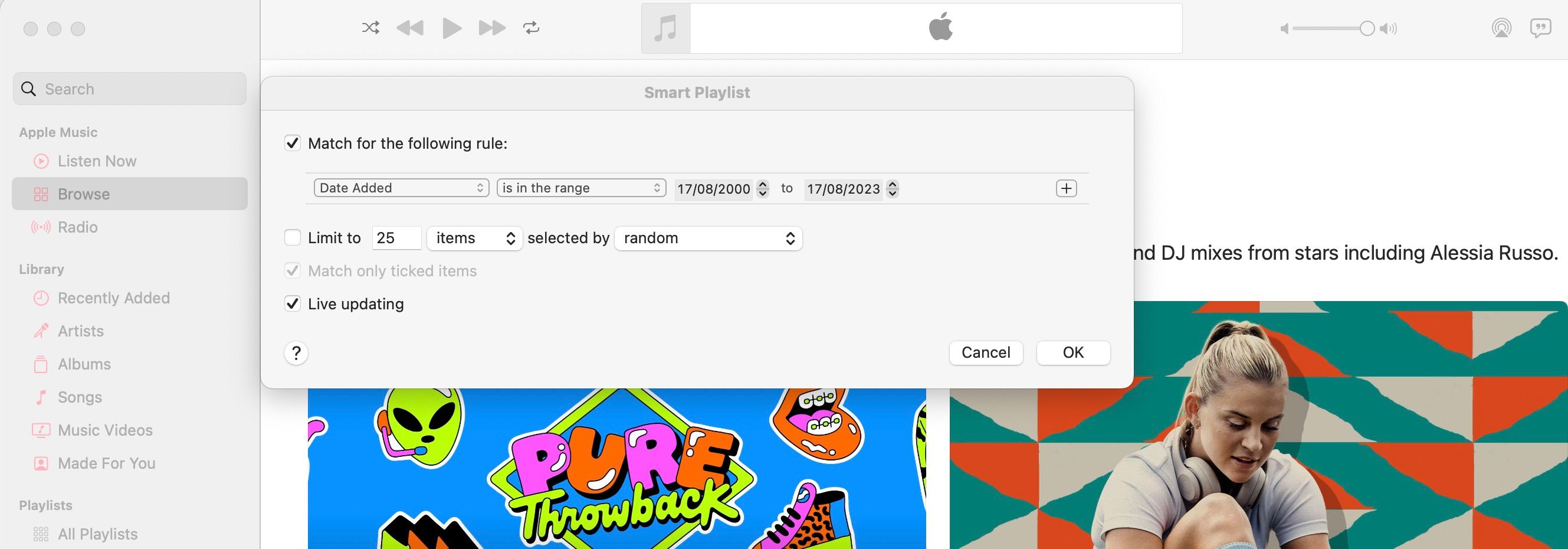
您的音乐应用中会立即显示新的播放列表,这意味着您现在可以按照上述步骤将其下载到 iOS 设备上。
虽然这个过程简单易行,但如果您没有 macOS 设备来辅助您创建智能播放列表,您可以考虑使用其他适用于 Android 和 iPhone 的优秀音乐下载应用程序。
如何删除 Apple Music 下载
下载的音乐可以从设备上删除:
- 打开 Apple Music 应用。
- 长按您要删除的歌曲、专辑或播放列表,然后点击“删除”。
- 从那里,您可以选择删除下载内容或从音乐库中删除。
要删除设备上的所有音乐:
- 前往您下载的音乐。
- 点击右上角的“编辑”按钮。
- 选择所有歌曲左侧的红色图标,然后点击“删除”。
如何在桌面设备上下载 Apple Music(Mac 和 Windows)
如果您在音乐库中保存有音乐,那么您可以轻松地下载它们,以便在桌面上离线收听。Mac 和 Windows 系统的操作步骤相同:
- 打开 Apple Music 应用。
- 选择您从 Apple Music 添加的音乐。
- 点击“下载”按钮。
同样,与移动设备一样,您需要确保硬盘有足够的可用空间来存储下载内容。
为您的离线下载创建自定义封面
现在,您已掌握了将您喜爱的曲目甚至整个音乐收藏下载到设备上的快速简便方法。从节省数据流量到随时随地享受音乐,使用 Apple Music 下载音乐绝对物超所值。
下载音乐后,您不妨尝试创建自定义播放列表封面,让您的音乐库焕然一新。